人気ゲーム「あつまれどうぶつの森」でドット絵にハマるといいデザインや好きなキャラクターを描きたくなりますよね。
ただ、1024ドット(32×32)を自分で入力するのは結構手間がかかります。
いろんな作品を作りたいけど時間がもったいないと思う方もいると思います。
実はタヌポータルを使うと簡単にドット絵を描くことができることがわかりました。
この記事では、どうぶつの森でドット絵を描く簡単な方法について紹介します。
【あつ森】マイデザインでデザインを作る
どうぶつの森では、スマホアプリ「マイデザイン」を使うと服や家具、地面に敷いたりすることができます。
オリジナルの好きなデザインを描くことができるので便利ですよね。
前作「とびだせどうぶつの森」「どうぶつの森ハッピーホームデザイナー」っで作成したデザインも使用することができます。
32×32マスって自由にデザインをすることができますが、1から作るには結構手間がかかりますよね。
実は、絵心がなくても簡単に好きな画像を読み込むことでマイデザインを作ることができます。
【あつ森】ドット絵を簡単に作る方法
どうぶつの森でドット絵を自作するには、画像をドット絵に変換する必要があります。
「ドット絵ナニカ」さんというサイトで、画像をドット絵とQRコードにも変換してくれるのですごく便利なので紹介させていただきます。
ドット絵の作成自体は、①画像の保存、②QRコードへ変換、③画像の確認という流れで簡単に行うことができます。
ここからは、具体的なやり方の手順について画像つきで紹介します。
ドット絵のやり方:画像の保存
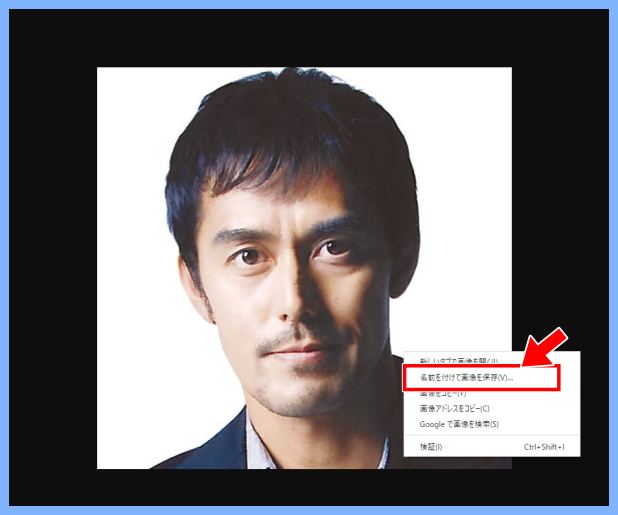
ドット絵に変換する画像・絵を用意します。
今回は、画像検索して出てくる適当な画像を使用します。
「右クリック」-「名前を付けて画像を保存」を選択し画像を保存します。
ドット絵のやり方:QRコードへ変換
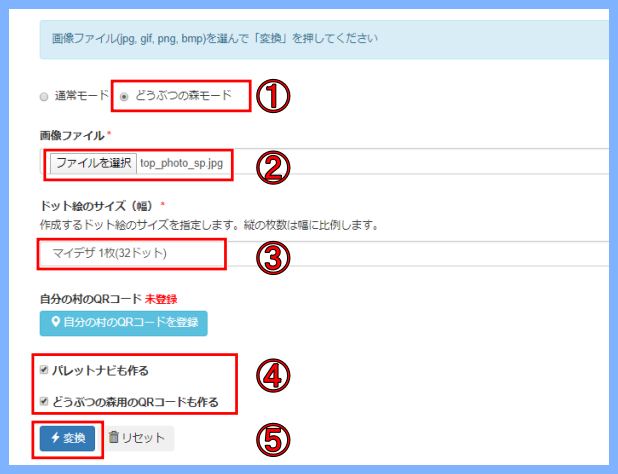
- どうぶつの森モードを選択
- ファイルの選択(先程の画像を読み込み)
- マイデザ1枚(32ドット)
- パレットナビ、どうぶつの森用のQRコードにチェック
- 変換をクリック
ドット絵に変換するサイトを使用し、保存した画像の変換を行います。
「ドット絵ナニカ」さんのサイトにアクセスし先程保存した画像を読み込みます。
設定については、以下のとおりです。
変換を行うと、読み込まれた画像のパレット、QRコードが出力されます。
ドット絵のやり方:画像の確認
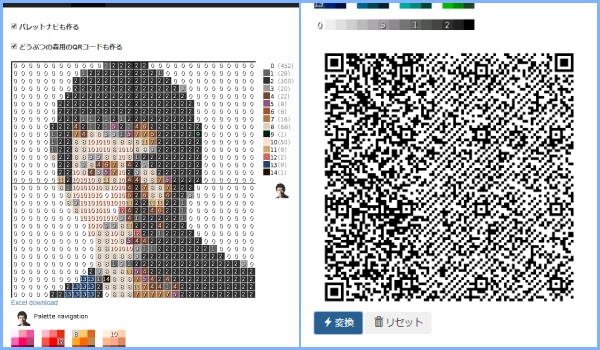
画像の変換を行うと、以下の2つ(パレット、QRコード)が出力されます。
必要になるのは、右側のQRコードです。
あとは、このQRコードをタヌポータルに読み込ませるだけですね。
今回作成した画像をNintendoSwitchに読み込ませるには、スマホアプリの「タヌポータル」を使う必要があります。
これなら、結構早くデザインを整えることができますし便利ですよね。
デザインにこった方も多くいますし、ここからはどうぶつの森でドット絵の作品集についてまとめてみました。
まとめ:あつ森でドット絵
どうぶつの森でドット絵を描くには、結構時間がかかると思います。
しかし、画像読み込みとタヌポータルを使うことで簡単にデザインを作ることができることがわかりました。
参考になれたら幸いです。

コメント
コメント一覧 (2件)
最近、ドット絵ナニカと同じようなアプリも出てるみたいですね!
https://apps.apple.com/jp/app/%E3%81%82%E3%81%A4%E6%A3%AEqr%E5%B7%A5%E6%88%BF/id1516612261?mt=8
コメントと情報提供ありがとうございます。
すごく参考になりました!
追記させていただきますし、こっちも便利ですね。